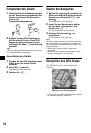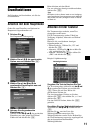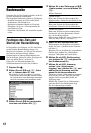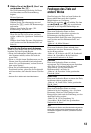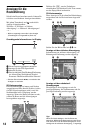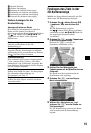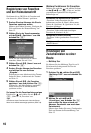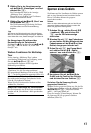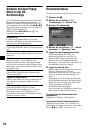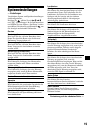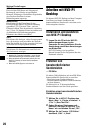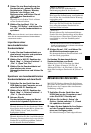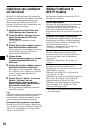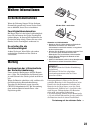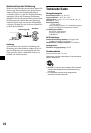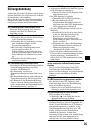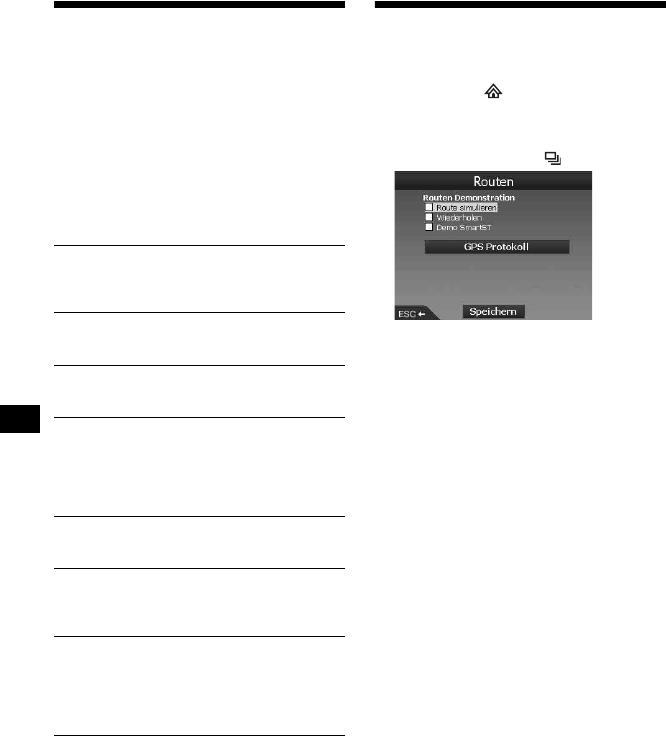
18
Arbeiten mit dem Popup-
Menü in der 2D-
Kartenanzeige
In der 2D-Kartenanzeige können Sie ein Popup-
Menü mit Navigationsfunktionen aufrufen.
Blenden Sie in der 2D-Kartenanzeige mit (OK)
das Fadenkreuz ein, suchen Sie mit </M/,/m
den gewünschten Punkt und rufen Sie dann mit
(OK) das Popup-Menü auf.
Wählen Sie mit </M/,/m und (OK) die
folgenden Optionen aus.
Routensimulation
Sie können die Route zum Ziel simulieren lassen.
1 Drücken Sie .
2 Wählen Sie mit M/m und (OK)
„Einstellungen“ c „Routen“ aus.
3 Drücken Sie zweimal .
4 Wählen Sie mit M/m und (OK) „Route
simulieren“ c „Speichern“ aus.
5 Legen Sie den Ausgangspunkt fest.
Näheres dazu finden Sie unter „Als
Ausgangsort definieren“ auf Seite 18.
Wenn ein GPS-Signal empfangen wird,
brauchen Sie den Ausgangspunkt nicht
festzulegen, es sei denn, Sie wollen nicht von
der aktuellen Position aus starten.
6 Legen Sie das Ziel fest.
Erläuterungen zum Festlegen des Ziels nach
Adresse, Sonderziel usw. über das
Hauptmenü finden Sie unter
„Festlegen des
Ziels und Starten der Routenführung“ auf
Seite 12.
Erläuterungen zum Festlegen des Ziels über
die 2D-Kartenanzeige und das Popup-Menü
finden Sie unter
„Festlegen des Ziels in der
2D-Kartenanzeige“ auf Seite 15.
Die Routensimulation beginnt.
Nach Abschluss der Simulation wechselt das
Gerät wieder in den normalen Modus.
So lassen Sie die Routensimulation
wiederholen
Wählen Sie in Schritt 4 „Wiederholen“.
So beenden Sie die Routensimulation
Gehen Sie wie in Schritt 1 bis 3 erläutert vor,
deaktivieren Sie „Route simulieren“ und wählen
Sie mit M/m und (OK) „Speichern“ aus.
Navigieren zu
Legt den ausgewählten Punkt als Ziel fest,
berechnet eine Route von der aktuellen Position
aus und startet die Routenführung.
Als Ausgangsort definieren
Legt den ausgewählten Punkt als Ausgangspunkt
fest.
Zu Favoriten hinzufügen
Speichert den ausgewählten Punkt als Favoriten
(
Seite 16).
Details anzeigen
Ruft die Anzeige „Adressendetails“ mit
Detailinformationen zum ausgewählten Punkt
auf, in der Sie den Punkt zu einer Multistop-Tour
hinzufügen, als Favoriten speichern und als Ziel
festlegen können.
Gebiet sperren
Näheres dazu finden Sie unter „Sperren eines
Gebiets“ auf Seite 17.
Gesperrte Gebiete aufhe…
Näheres dazu finden Sie unter „So heben Sie die
Sperrung für ein gesperrtes Gebiet auf“ auf
Seite 17.
SZ in Umgebung
Dient zum Suchen der Route zu einem
Sonderziel in der Umgebung, wie z. B. einem
Restaurant, Hotel usw. Die Einträge in der
Kategorieliste sind nach der Entfernung von der
aktuellen Position sortiert.